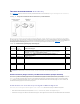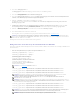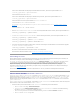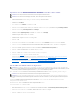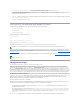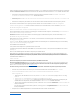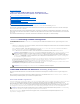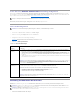Users Guide
auf dem iDRAC6 eingerichtet werden oder RACADM (siehe "Konfiguration des Active Directory mit Standardschema mit der iDRAC6 -Webschnittstelle"
oder "Konfiguration des Active Directory mit Standardschema mit RACADM").
3. FügenSiedenActiveDirectory-Benutzer als Mitglied der Active Directory-Gruppe hinzu, um auf den iDRAC zuzugreifen.
Konfiguration des Active Directory mit Standardschema mit der iDRAC6 -Webschnittstelle
1. ÖffnenSieeinenunterstütztenWebbrowser.
2. Melden Sie sich an der webbasierten iDRAC6-Schnittstelle an.
3. Erweitern Sie die System-Struktur und klicken Sie auf Remote-Zugriff.
4. Klicken Sie auf das Register KonfigurationundwählenSieActive Directory aus.
5. Verwenden Sie den Bildlauf, um an den unteren Rand der Seite Active Directory-Konfiguration und -Verwaltung zu gelangen, und klicken Sie auf
Active Directory konfigurieren.
DieSeiteSchritt 1 von 4 Active Directory Konfiguration und Verwaltung erscheint.
6. Markieren Sie unter Zertifikat Einstellungen die Option ÜberprüfungdesZertifikatsaktivieren, falls Sie das SSL-Zertifikat Ihrer Active Directory- Server
überprüfenmöchten,andernfallsgehenSiezuSchritt9.
7. Geben Sie unter Active Directory CA Zertifikat laden den Dateipfad des Zertifikats ein oder durchsuchen Sie das Verzeichnis, um die Zertifikatsdatei zu
finden.
8. Klicken Sie auf Hochladen.
DieZertifikatsinformationenfürdasActiveDirectoryCA-Zertifikat, das Sie hochgeladen haben, erscheint.
9. Klicken Sie auf Weiter, um zu Schritt 2 von 4 Active Directory Konfiguration und Verwaltung zu gehen.
10. Klicken Sie auf Active Directory aktivieren.
11. Klicken Sie auf Hinzufügen, um den Benutzer-Domänennameneinzugeben.
12. GebenSiedenNamenderBenutzerdomäneindieKommandozeileeinundklickenSieOK.
13. Geben Sie die Zeitüberschreitungszeit in Sekunden ein, um anzugeben, wie lange der iDRAC6 auf Antworten des Active Directory wartet. Der
Standardwertbeträgt120Sekunden.
14. GebenSiedieServerAdressedesDomänen-Controllersein.SiekönnenbiszudreiActiveDirectoryServerzurAnmeldungeingeben,aberSiemüssen
mindestens einen Server konfigurieren, indem Sie die IP-AdresseoderdenFQDNeingeben.iDRAC6versucht,eineVerbindungmitjedemkonfigurierten
Server aufzubauen, bis diese Verbindung hergestellt ist.
15. Klicken Sie auf Weiter, um zu Schritt 3 von 4 Active Directory Konfiguration und Verwaltung zu gehen.
16. WählenSieunterSchema Auswahl die Option Standardschema.
17. Klicken Sie auf Weiter, um zur Seite Schritt 4a von 4 Active Directory Konfiguration und Verwaltung zu gehen.
18. Geben Sie unter Standardschemaeinstellungen die Adresse des Global Catalog-ServersinActiveDirectoryein.SiemüssendenStandortmindestens
eines Global Catalog-Servers konfigurieren.
19. Klicken Sie unter Rollengruppen auf eine Rollengruppe.
Die Seite Schritt 4b von 4 wird angezeigt.
ANMERKUNG: SiemüssendenvollständigenDateipfadeintippen,derdenvollenPfadunddenabgeschlossenenDateinamenunddie
Dateierweiterungenthält.
ANMERKUNG: Der FQDN oder die IP-Adresse, die Sie in diesem Feld angeben, sollte mit dem Feld Server oder Server Alternativer Name im
ZertifikatIhresDomänen-Controllersübereinstimmen,wennSiedieÜberprüfungdesZertifikatsaktivierthaben.
ANMERKUNG: Der FQDN oder die IP-Adresse, die Sie in diesem Feld angeben, sollte mit dem Feld Server oder Server Alternativer Name im
ZertifikatIhresDomänen-Controllersübereinstimmen,wennSiedieÜberprüfungdesZertifikatsaktivierthaben.
ANMERKUNG: Der Global Catalog-ServeristnurdannfürdasStandardschemaerforderlich,wennsichdieBenutzerkontenundRollengruppenin
verschiedenenDomänenbefinden.BeieinermehrfachenDomänewiedieserkannnurdieUniversalGroupgenutztwerden.